
第399回:軽くてシンプルなPreSonusのDAW「Studio One」
~ 録音からマスタリングまで対応。D&Dで設定操作 ~
Pro Tools、Cubase、SONAR、Logic、DigitalPerformerと製品がほぼ固定されているDAWの世界に、まったく新たなDAWが登場した。オーディオインターフェイスやデジタルミキサーなどで有名な米PreSonusがリリースした「Studio One」という製品で、国内の発売元は日本エレクトロ・ハーモニックスだ。
レコーディングからマスタリングまでをこのソフト1本で一貫して行なえるのが特徴で、既存のソフト資産などを引き継いでいないだけに、とにかく軽くてコンパクトなDAWとなっている。まだ、使いこなせてはいないが、どんなソフトなのかファーストインプレッションとして紹介してみよう。
■ Windows/Macを両サポート。オーディオI/Fバンドル版も
このStudio OneはPreSonusの子会社であるPreSonous Softwareが開発したもの。同社の所在地はドイツのハンブルグであり、Steinbergと同じだ。実はPreSonus Softwareの創設者であるWolfgang Kundrus氏や、Matthias Juwan氏はCubaseやNUENDO、HALionの主要開発者でもあり、Wolfgang Kundrus氏は「Psytrain」というユニットでゴアトランスのミュージシャンとしても知られている。
 |
| 「KRISTAL Audio Engine」 |
PreSonus Softwareは2006年の設立で、当初はKristalLabsという社名で活動していた。KRISTAL Audio Engineというフリーウェアをリリースしていたので、使ったことがある人もいるかもしれない。
そして今年9月にProSonus Softwareと社名変更し、10月にStudio Oneを海外でリリースした。国内での発売は12月末となる。上位版のStudio One Proと下位版のStudio One Artistという2種類があり、ともにオープン価格で実売価格はStudio One Proが50,000円前後、Studio One Artistが25,000円前後となっている。
Studio One Artistはパッケージソフトとして市販されるほか、PreSonusのオーディオインターフェイスであるFIRESTUDIOシリーズにバンドルされる。これまでFIRESTDUIOにはCubase LE 4がバンドルされていたが、それがStudio One Artistへとリプレースされる形だ。
今回使ったのは上位版のStudio One Pro。Windows、Macのハイブリッドで、Windowsは32bit版とともに64bit版も用意されており、Windows7も正式にサポートしている。せっかくなので、先日導入したWindows7の64bit版で試してみた。
■ ソフト容量はコンパクト。操作も簡単
最初に驚いたのは、ソフトのコンパクトさ。最近のDAWは機能強化とともに、ソフトウェアサイズも肥大化しているが、Studio One Proのインストーラのサイズはなんとたったの50MBだ。これをインストールするだけでDAWとして、即使うことができる。
もっとも、パッケージ内にはこのインストーラの入ったディスクのほかに、ループ素材集やサンプラー用のデータ集など計3枚のDVDもバンドルされているので、すべてインストールすればそれなりのHDD容量を食うのは確かだが、やはり本体が小さいだけに、ソフトウェアの動作は非常に軽くキビキビしている。
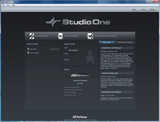 |
| スタートアップ画面 |
ソフトを起動すると、まずスタートアップ画面が表示される。ここからSongとProjectのそれぞれを起動させることができるようになっているのだが、Songのほうが、いわゆるDAW、Projectがマスタリングソフトという関係になっている。
まずは「Create a new song」をクリックし、テンプレートを選ぶ。するとDAWとしてのメイン画面が表示される。これを見ると、わかるとおり、Studio Oneは基本的にシングルウィンドウになっており、中心部分にトラック画面、下にミキサー画面、右にブラウザ画面が表示されるのが標準的な構成となる。またこの画面からも分かるように、現時点ではすべて英語表示であり、ドイツ語表示への変更はできるものの、日本語はまだサポートされていない。
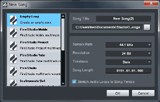 |  | 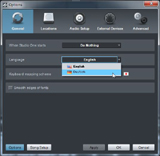 |
| 「Create a new song」からテンプレートを選択 | メイン画面が表示される | 日本語はまだサポートされていない |
 |
| レコーディングはシンプルにできる |
今後、日本語化も予定しているとのことだが、具体的にいつになるということは決まっていないようだ。もっとも、マニュアルは冊子としてのスタートアップマニュアルと、PDFで用意される詳細マニュアルがともに日本語で用意されているので、心配はいらない。
実際の使い方自体は、いたってシンプルなので、とくに迷うこともない。メトロノームをオンにした後、トラックをレコーディング状態にして、録音を開始すれば、すぐに録ることができる。
■ ドラッグ&ドロップで様々な設定操作が可能
今回は、Studio One Proと一緒に借りた、新発売のPreSonusのオーディオインターフェイス「FireStudio Mobile」を使って試してみた。
 |  |
| PreSonusのオーディオI/F「FireStudio Mobile」を使って試してみた | |
もちろんWindowsであればASIOドライバ、MacならCoreAudioドライバが使えるので、どんなオーディオインターフェイスで使用することも可能だが、FireStudioシリーズを使う場合、Studio Oneの設定画面で入出力の細かな設定が可能で、ダイレクトモニタリングのためのキューミックスの指定などもできるようになっている。
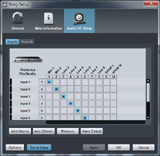 | 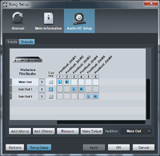 |
| FireStudioシリーズを使う場合、Studio Oneの設定画面で入出力の細かな設定が可能。ダイレクトモニタリングのためのキューミックスの指定などもできる | |
このStudio Oneのユーザーインターフェイスの大きな特徴は、さまざまな設定操作をドラッグ&ドロップで行なえる点にある。まずは、画面右側にあるブラウザ画面からループ素材をトラックに持ってくることで、素材の貼り付けが可能なのはもちろん、エフェクトの設定をトラックへドラッグするとその設定が反映される。
 |  |
| ドラッグ&ドロップで様々な設定操作を行なえる | エフェクトの設定もドラッグ&ドロップで可能 |
ちなみにあらかじめ用意されているエフェクトとしてはディレイ、コーラス、コンプレッサ、マルチバンドダイナミクス、ディストーション、リバーブなど、一通りのものが揃っている。こうしたエフェクトを設定したトラックの情報を別のトラックへドラッグ&ドロップで持っていくと、まったく同じ設定にできるというのもなかなか便利なところだ。
 | |
| ディレイ | コーラス |
 |  |
| コンプレッサ | マルチバンドダイナミクス |
 |  | 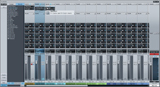 |
| ディストーション | リバーブ | 設定したトラック情報を別トラックへD&Dで持っていくと、全く同じ設定にできる |
 |
| インストゥルメントの設定も可能 |
ドラッグ&ドロップの操作で設定できるのはエフェクトに限らず、インストゥルメント=ソフトシンセも同様。音色の一覧から目的のものを選んでトラックへと持っていけば、即その音色のインストゥルメント・トラックが生成され、MIDIキーボードから演奏可能となる。
こうしたインストゥルメントとしては、シンプルなモノフォニックシンセのMojito、ドラムサンプラーのIMPACT、バーチャル・サンプラーのPresence、ベーシックなサンプラーであるSampleOneなどが搭載されている。
 |  |  |
| IMPACT | Presence | SampleOne |
そのほか、Studio One ProにはNativeInstrumentsのGuitarRig LE、ToontrackのEZ Drummer Liteなどがバンドルされるほか、AUプラグイン、VSTプラグイン、そしてReWireもサポートされている。なおStudio One Artistはプラグインの追加インストールはできないとのことだ。
 |  |
| GuitarRig LE | EZ Drummer Lite |
DAWとしての編集機能などももちろん備わっている。オーディオエディット機能はオーディオクォンタイズなども含めて一通りのことはできるし、タイムストレッチ機能も使いやすくなっている。またMIDIエディット機能では、ピアノロール画面が基本となっており、ここで各種エディットが可能となっている。
そのほか、コントロール・リンクというコントロール・サーフェイスを効率よく使う機能も備えられており、簡単なセットアップで、ミキサーやインストゥルメント、エフェクトなどのパラメータをコントロールできるようになっている。
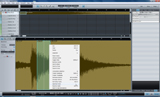 | 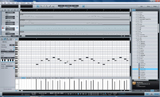 |
| オーディオエディット機能も搭載 | MIDIエディット機能では、ピアノロール画面が基本となる |
■ アルバム制作まで可能なマスタリング機能も搭載
次にマスタリング機能であるProjectのほうも見てみよう。最近のDAWであれば、どれもマスタリングエフェクトなどを装備し、レコーディングから編集、ミックスダウン、そしてマスタリングまでが可能になっている。
ただ、従来のDAWでいうマスタリングとは、通常1曲を仕上げることを意味しており、アルバム制作におけるマスタリングではなかった。アルバムの全体の音量バランスを整えたり、各トラック間の時間を設定するにはたとえばWaveLabなど、マスタリング用のソフトを用意する必要があった。
それに対し、このStudio Oneではアルバム制作まで可能なマスタリング機能が搭載されている。それを行なうのがProjectなのだ。
「Creat a new Project」を選ぶと、これまでとはまったく異なる画面が起動する。ここで、Songとして作ったファイルをアルバムに仕上げるために、並べていくことができるのだ。そして、ここでトラック間の時間設定を行なったり、クロスフェードをかけたりすることができる。
また、各曲の最終ミックスに対してエフェクトをインサーションで追加できるとともに、アルバム全体に対してマスタリングエフェクトをかけることも可能となっているのだ。もし、アルバムとして作っていく中で、Songデータそのものに不都合があれば、ここから直接Songデータに戻ってエディットするといったこともできるようになっている。
 |  |
| 「Creat a new Project」を選ぶと、これまでとはまったく異なる画面が起動する | Songとして作ったファイルを並べていく |
またここに並べられるのは、こうしたSongデータに限らず、すでにできあがっているWAVファイルやAIFFファイルを指定することも可能。つまり、Studio One Proを単にマスタリングソフトとして使うことも可能になっているわけだ。
できあがったProjectはBurnボタンを押して直接CDを焼くこともできるし、Imageボタンを押してイメージデータ(実際はWAVファイルになる)として保存することもできる。またこの際、CUE SHEETも作成する形になっているのだ。RED BOOK準拠となっているため、1曲目の前に隠しトラックを作成するといったことはできないが、ISRCコードの入力まで可能になっているから、業務用としても十分使えそうだ。
なお、こうしたCDのライティングとは別に、Digital Releaseという機能も用意されている。こちらは、MP3やOggVorbis、FLACなどを生成するための機能で、デジタルコンテンツとしてのアルバム生成ができるわけだ。
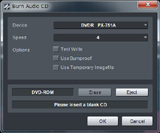 | 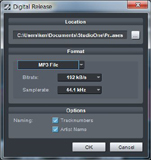 |
| できあがったProjectをCDにライティング可能 | フォーマットをMP3などにする「Digital Release」 |
以上、PreSonusの新DAW、Studio Oneについてみてきた。とりあえず、一通り触っただけで、まだ使いこなせてはいないが、とにかくシンプルで軽く、使いやすいことが印象的。
DAWはMIDIシーケンサ時代を含め10年以上先行する巨人ソフトが牛耳っている世界だけに、Studio Oneがどこまで広まるかはPreSonusの今後の力の入れ具合次第だと思うが、十分対抗できる機能、性能を持ったソフトだ。
